经验直达:
- 怎样在ppt中设置音频播放
- ppt中怎样设置音频自动播放
一、怎样在ppt中设置音频播放
在这里介绍在PPT中设置音频播放的方法,希望本指南能帮到你 。
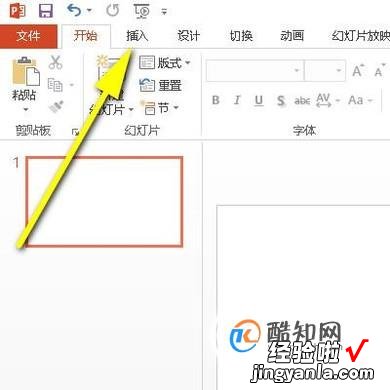
操作方法
01
启动PPT后,新建空白幻灯片;鼠标再移到菜单栏这里点击“插入”选项卡 。下面即展开了与之相关的内空 。鼠标再移动界面的右上方 。点击“音频”下拉按钮 。
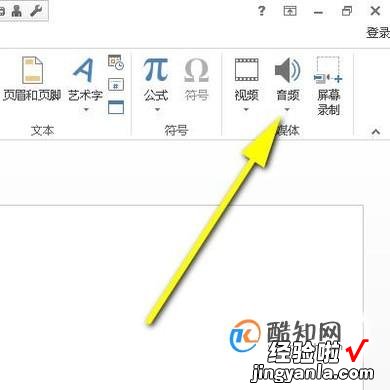
02
在弹出的两项内容中,点击第一项的“PC上的音频”;随即弹出电脑上浏览文件的对话框 , 从中选择音频素材 , 把音频插入到PPT中 。

03
要设置音频播放;我们要在“播放”选项卡中设置 。所以,鼠标点开“播放”选项卡 。
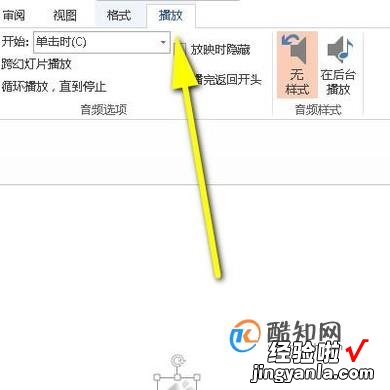
04
在下方展开的内容中,把“开始”的方式修改为“自动”;那么 , 在播放幻灯片时 , 音频就会自动播放的了 。
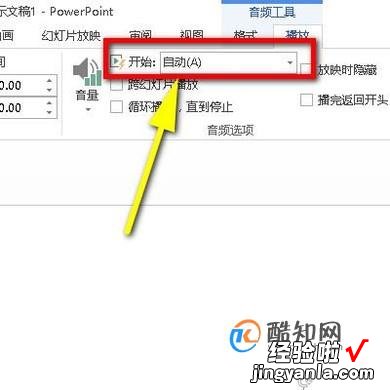
二、ppt中怎样设置音频自动播放
- 如图所示,幻灯片中插入了音频,我们想播放到这个幻灯片时,音频自动播放 。

请点击输入图片描述
- 默认是需要单击播放的,这需要我们双击击幻灯片中的音频图标,调出音频工具的选项 。
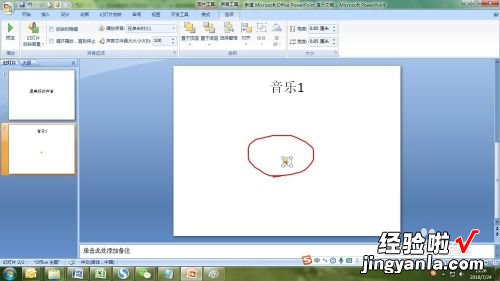
请点击输入图片描述
- 这时我们看到了音频选项中的播放声音后面的下拉菜单是在单击时,然后我们点击后面的下拉菜单

请点击输入图片描述
- 从下拉的列表中选择自动播放 。
请点击输入图片描述
- 这时候我们选择从头开始放映,到这张有音频的幻灯片放映时就会自动播放音频 。

请点击输入图片描述
- 由于播放音频的时候,这个音频图标还是会一直显示在幻灯片中,影响美观 , 所以可以通过音频工具选项中勾选放映时隐藏,使其在放映的时候不出现在幻灯片中 。

【怎样在ppt中设置音频播放-ppt中怎样设置音频自动播放】请点击输入图片描述
